Wie Sie VPN Unlimited installieren und verwenden
auf Ihrem Amazon Fire TV Stick und Amazon Fire TV
Wenn Sie mit Geoblocks konfrontiert sind und versuchen, die gewünschten Inhalte zu streamen, ist VPN für Fire TV Stick und Fire TV die beste Lösung. Neben der Freiheit im Internet wird es auch Ihre Online-Privatsphäre und Sicherheit erhöhen.
Trotz der Tatsache, dass weder Amazon Fire TV noch Amazon Fire TV Stick über eingebaute VPN-Clients verfügen, können Sie dennoch alle Vorteile des VPN Unlimited Service genießen. Zu diesem Zweck haben Sie 2 Möglichkeiten: Installieren Sie VPN auf dem Firestick oder verbinden Sie Ihr Gerät mit einem VPN-fähigen Router.
In beiden Fällen verschlüsselt VPN Unlimited den Datenverkehr Ihres Amazon Fire TV und verschleiert Ihren wirklichen Standort, was dabei hilft, Geo-Beschränkungen zu umgehen. So können Sie ganz einfach auf Ihre Lieblingsvideos auf Ihrem Amazon Fire TV zugreifen, auch wenn diese in Ihrem Land nicht verfügbar sind, egal wo Sie sich befinden.
Hinweis: Die erste Generation des Amazon Fire TV wird nicht unterstützt. Sie können hier überprüfen, zu welcher Generation Ihr Gerät gehört.
Eine weitere Möglichkeit, auf geoblockierte Inhalte auf Ihrem Amazon Fire TV zuzugreifen, ist die Einrichtung von KeepSolid SmartDNS. Im Gegensatz zu VPN verschlüsselt es den Datenverkehr nicht, wodurch Sie uneingeschränktes Streaming ohne jeglichen Geschwindigkeitsverlust genießen können.
Methode 1: Installieren Sie VPN Unlimited auf Fire TV
Methode 2: Holen Sie sich VPN auf Fire TV, indem Sie es mit einem VPN-fähigen Router verbinden
Methode 1: Installieren Sie VPN Unlimited auf Fire TV
1. Bevor Sie VPN auf Fire TV installieren, müssen Sie Ihre Fire TV-Firmware auf die neueste Version aktualisieren. Gehen Sie dazu zu Settings (Einstellungen) > Device (Gerät) > About (Über) > Check for System Update (Überprüfung auf System-Update).
Bitte beachten Sie, dass Sie diesen Vorgang wiederholen müssen, bis Sie die neueste Version erhalten.
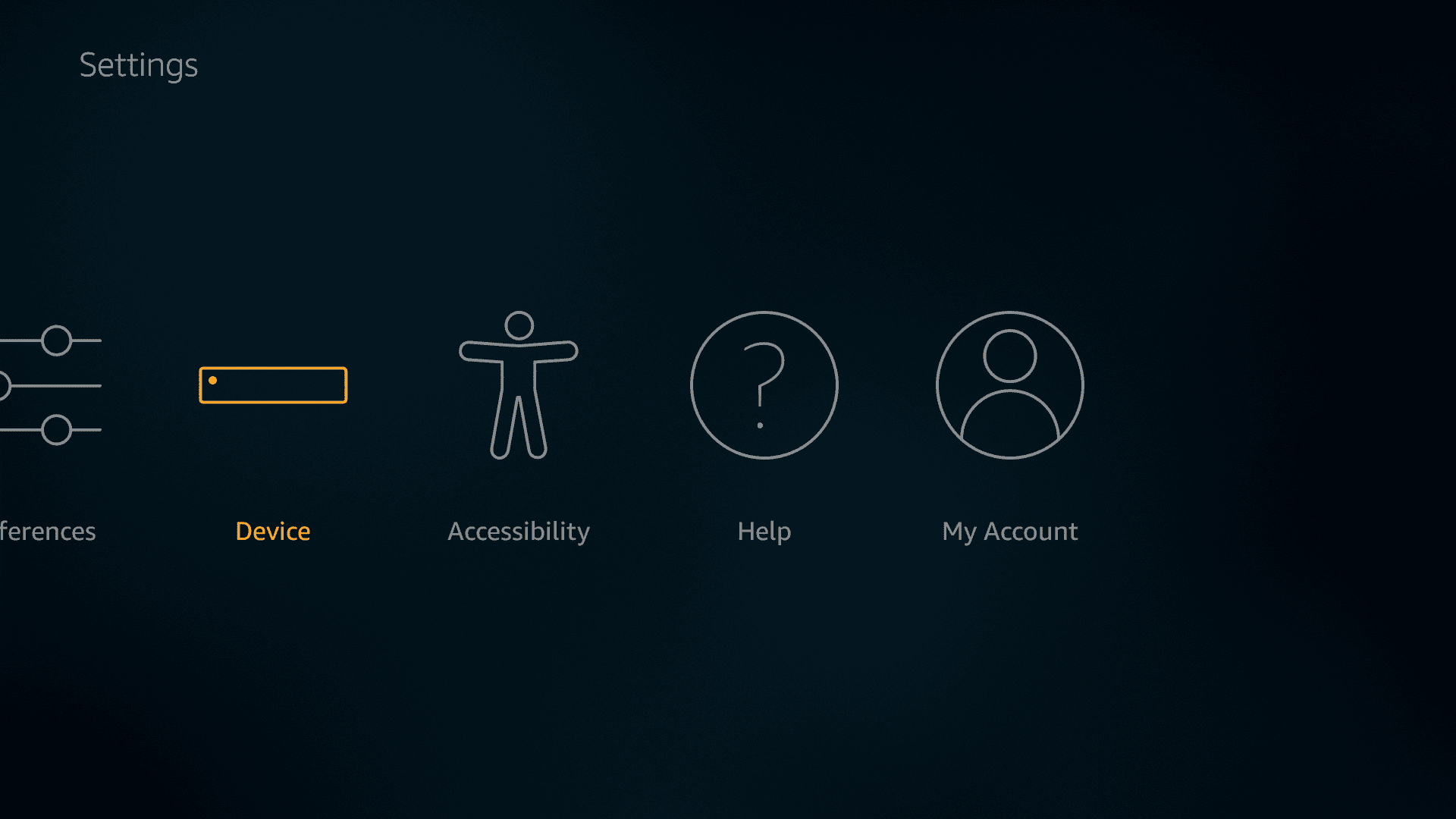
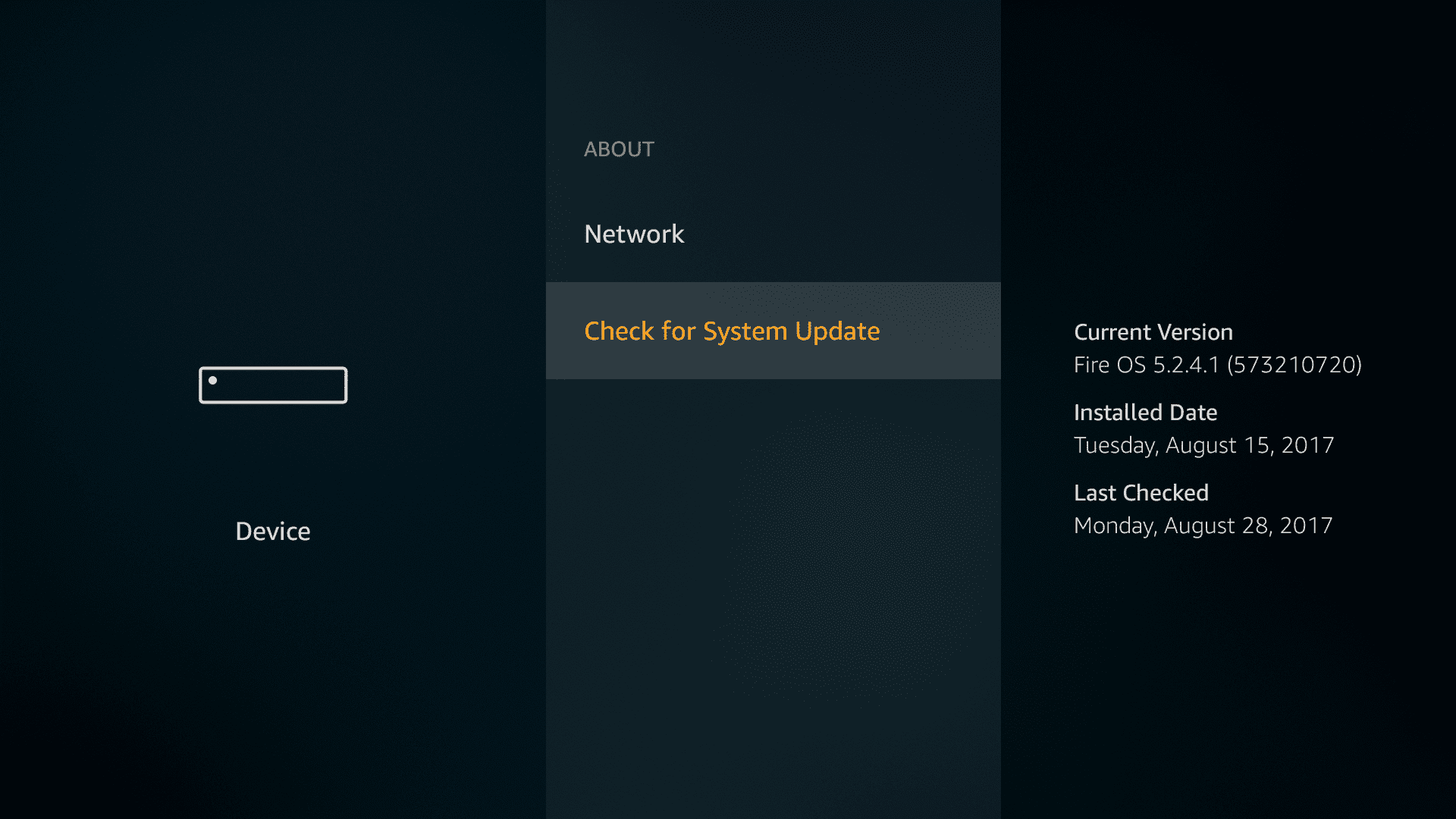
2. Gehen Sie zu Device (Gerät) > Developer options (Entwickleroptionen) und stellen Sie sicher, dass alle Funktionen dort eingeschaltet sind.
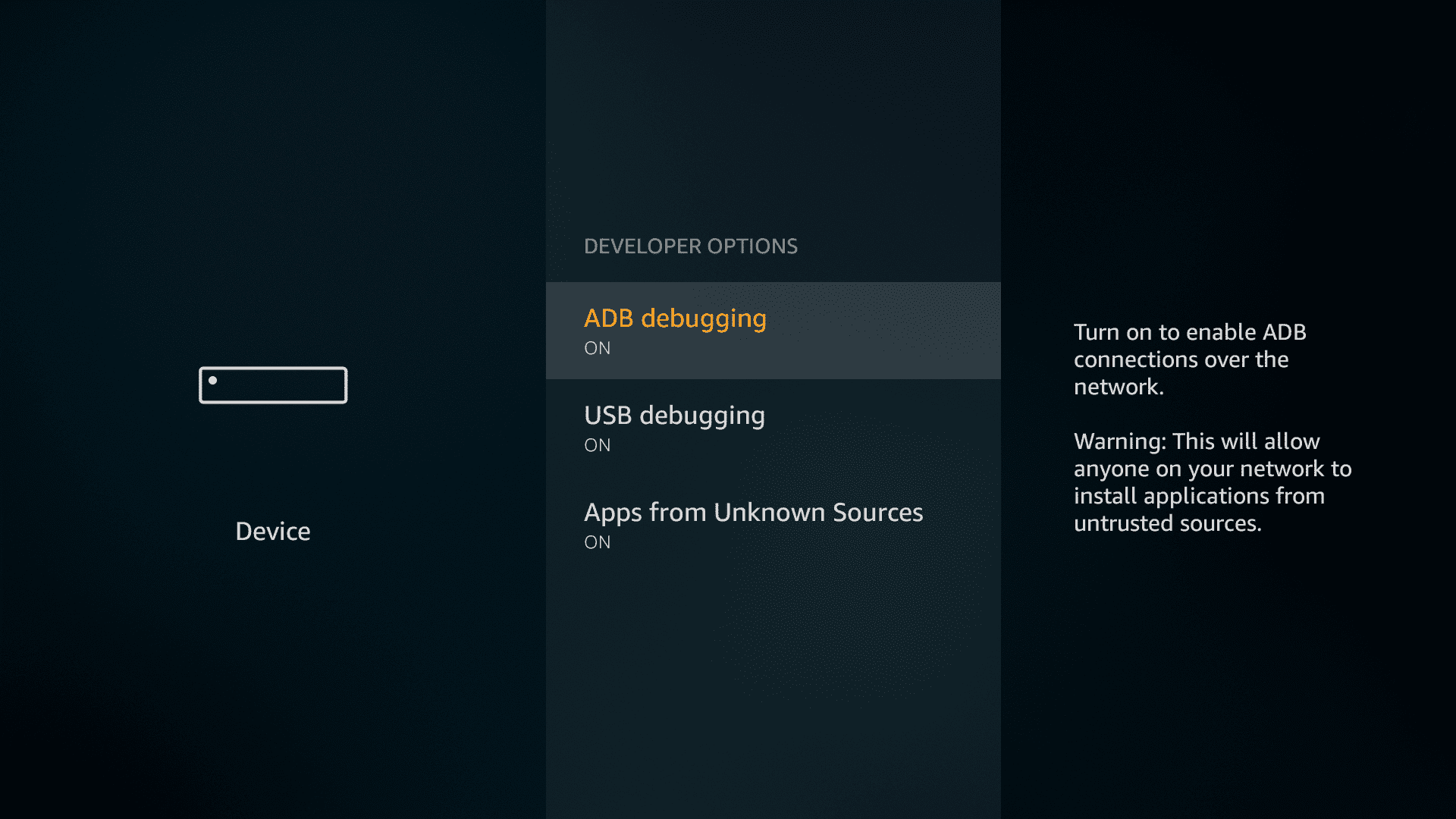
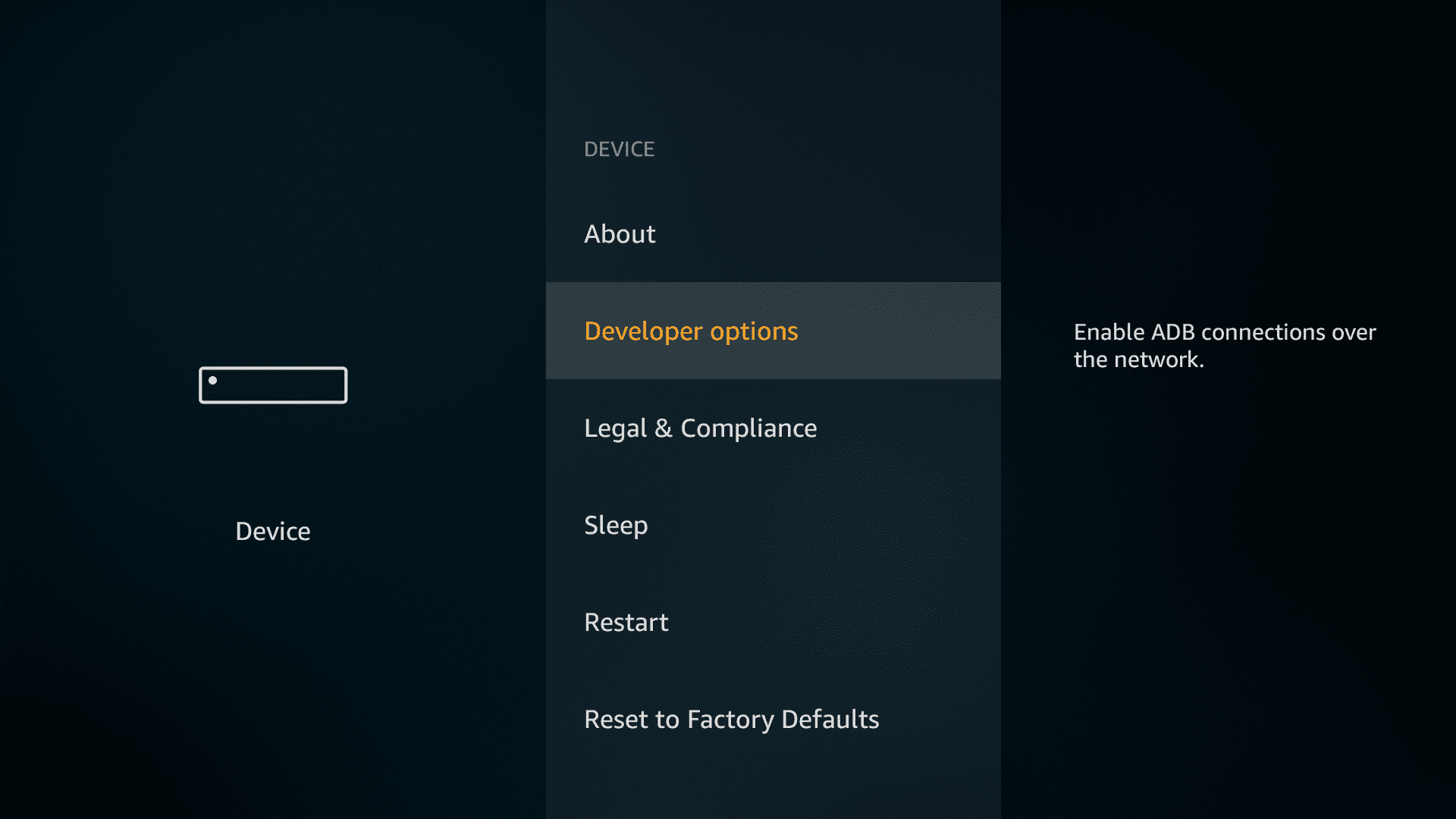
3. Navigieren Sie zu Main menu (Hauptmenü) > Apps (Apps) > Utilities (Dienstprogramme) > Installieren Sie die Anwendung Downloader.
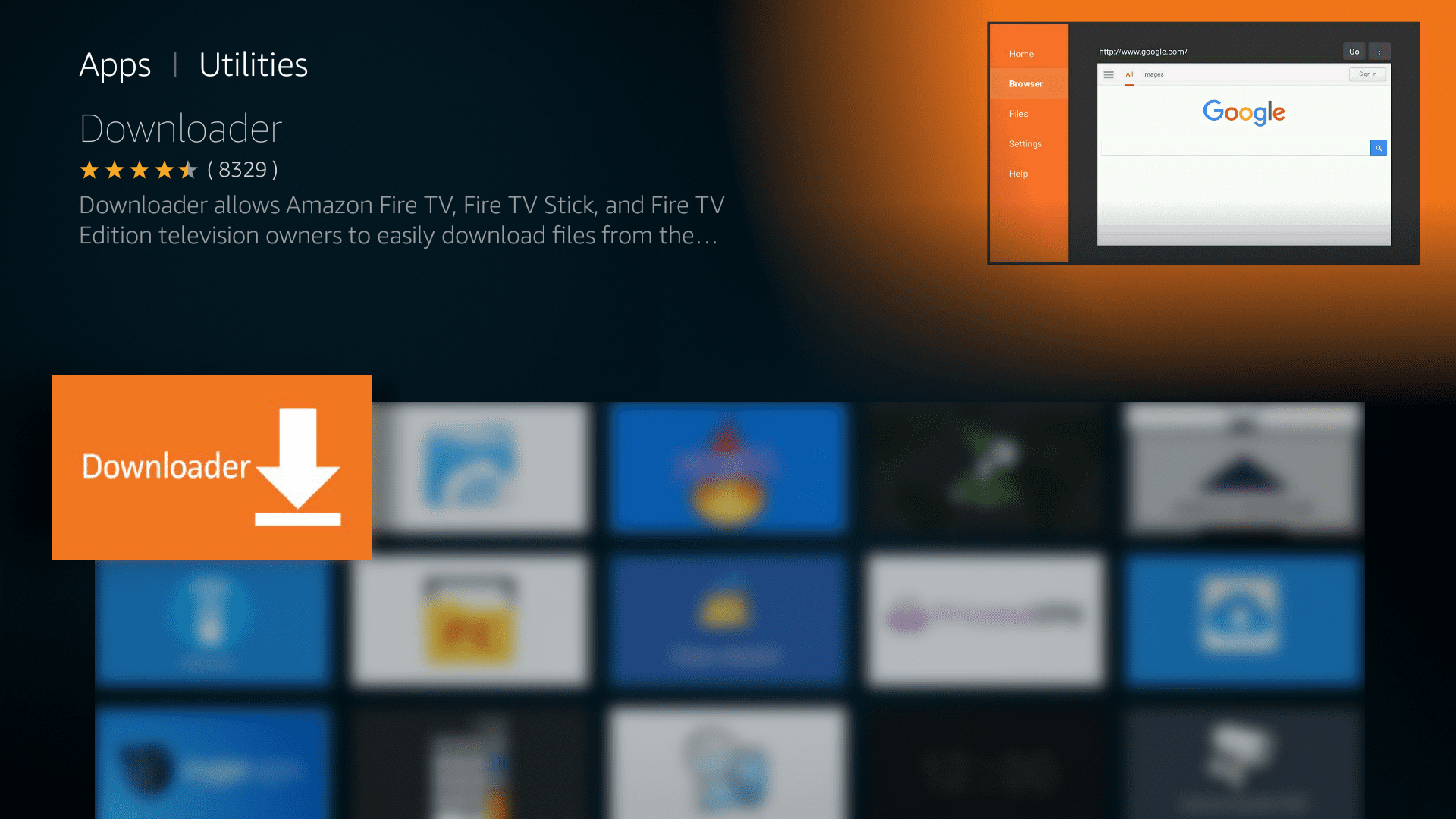
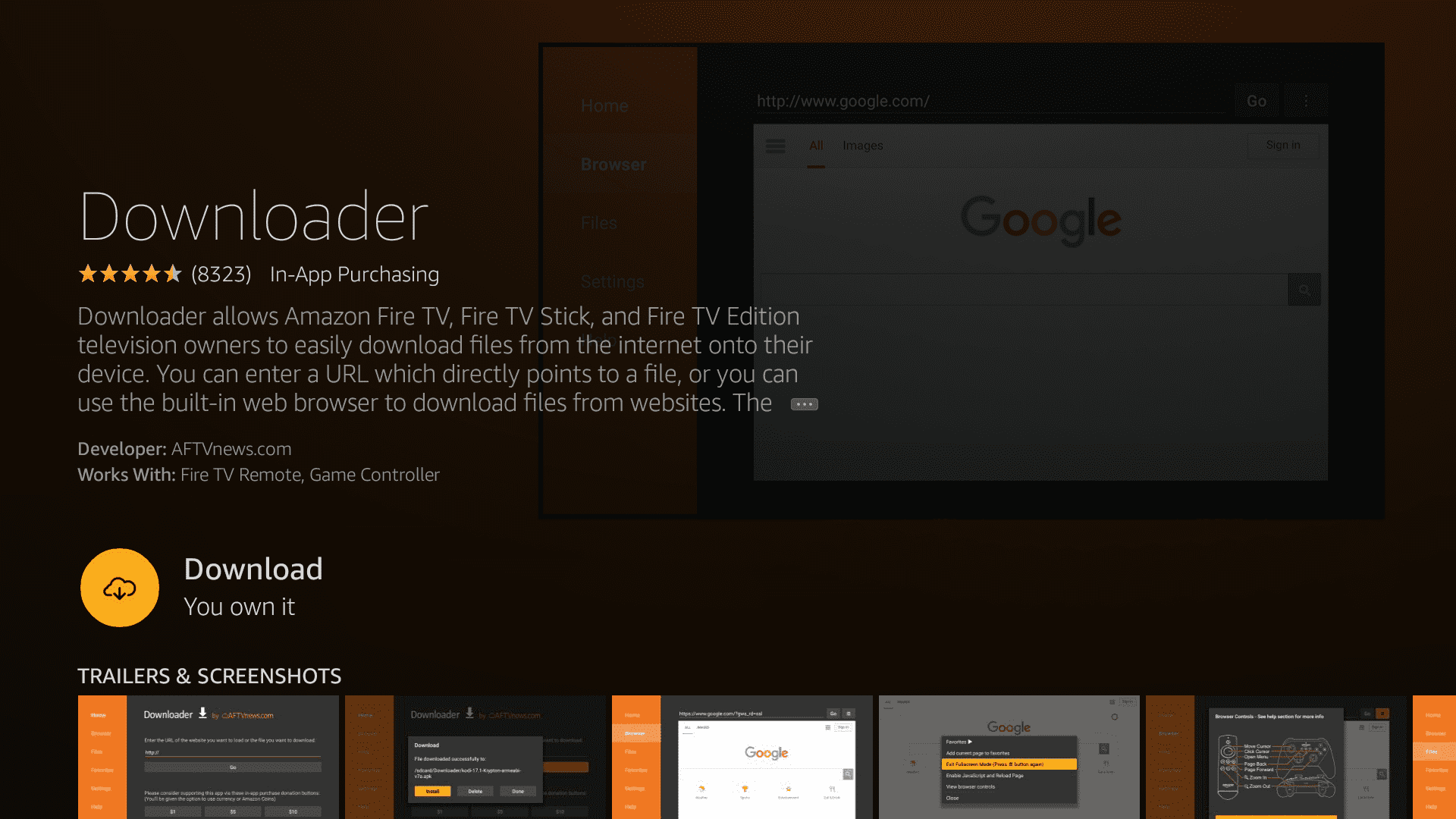
4. Öffnen Sie nach der Installation Downloader und geben Sie den folgenden Link ein: https://tinyurl.com/vpnuamaz
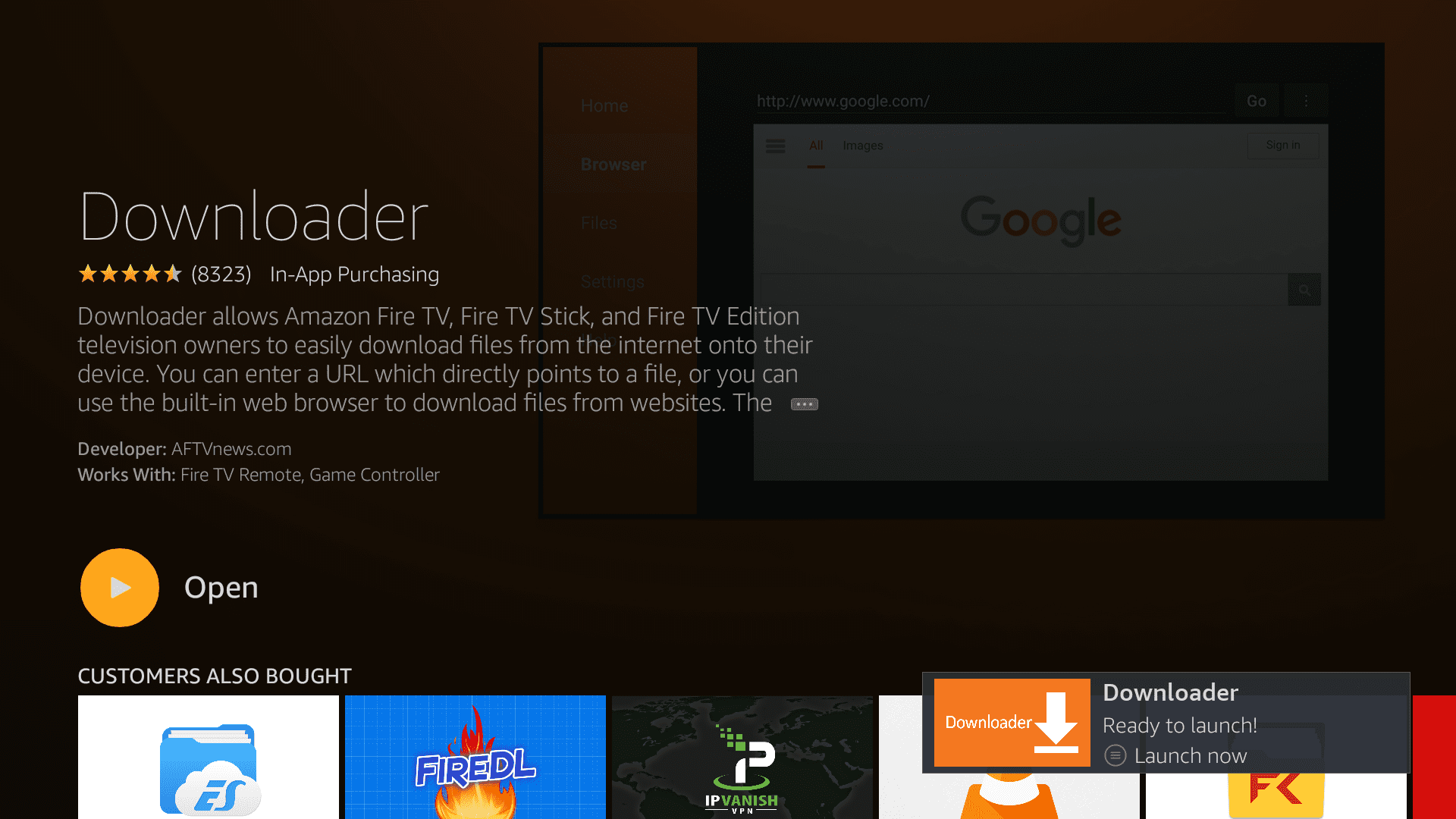
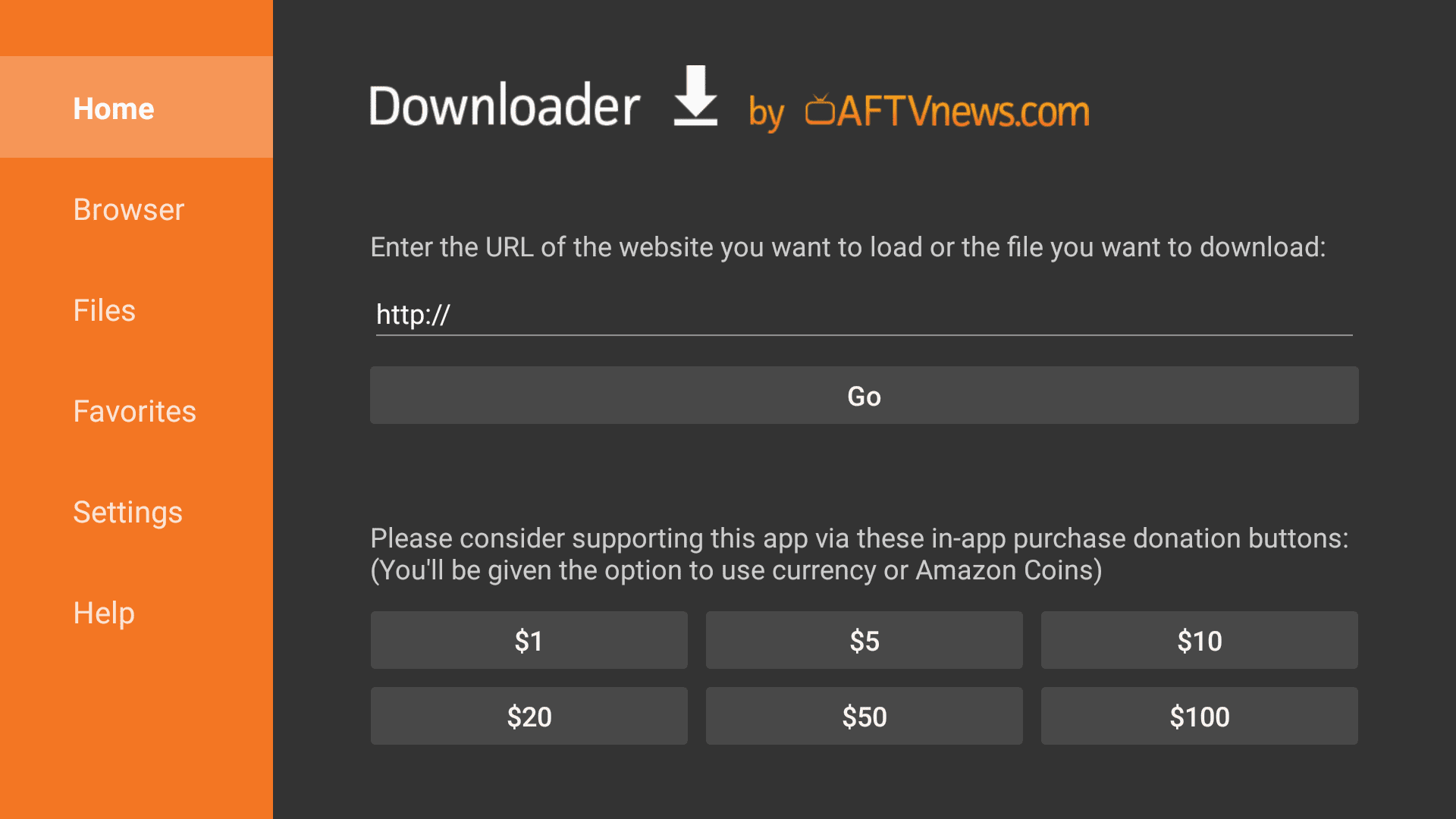
5. Der Download- und Installationsprozess der VPN Unlimited -Anwendung wird gestartet.
Schließen Sie die Installationsschritte ab und drücken Sie am Ende auf Done (Fertig).
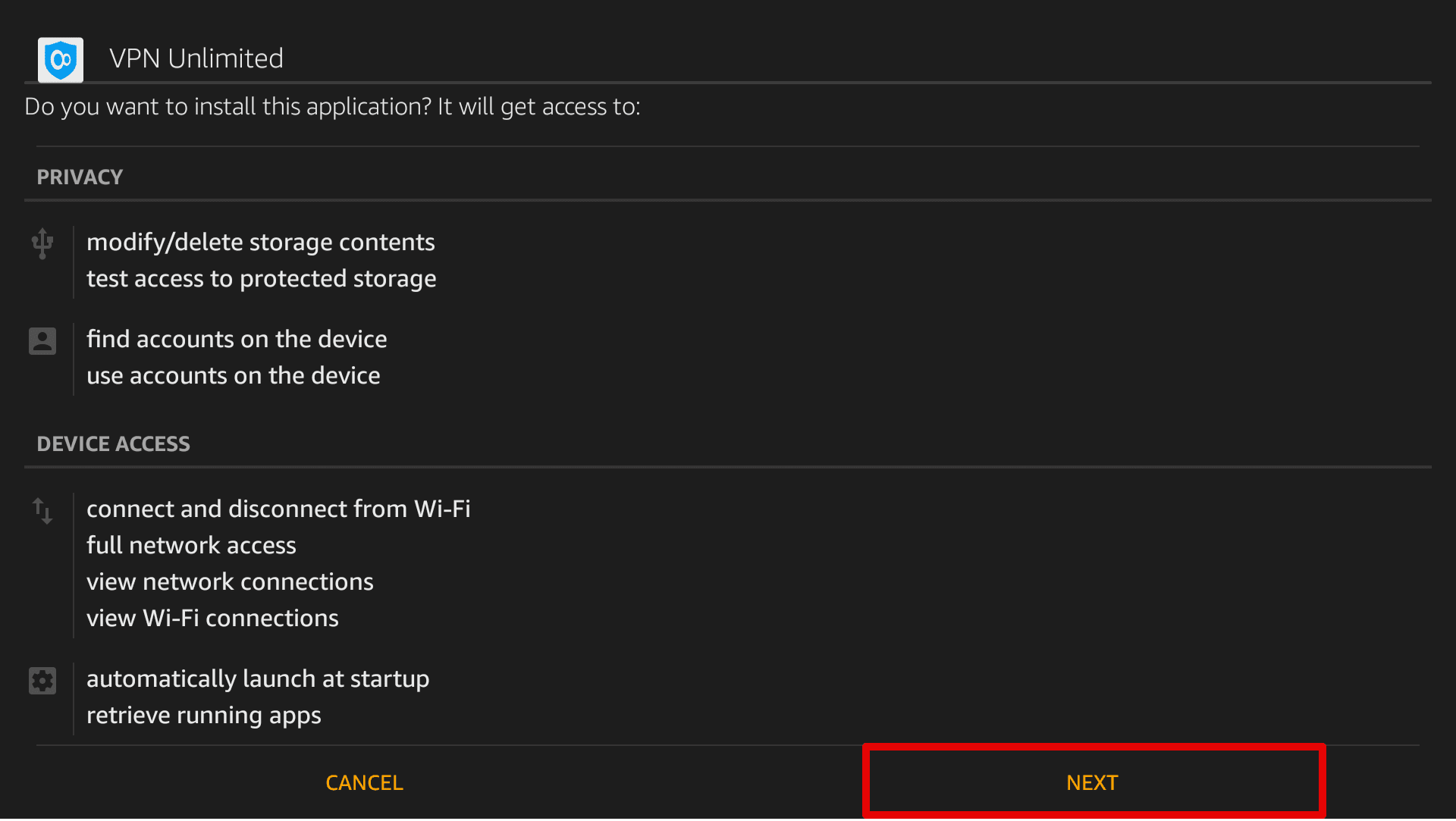
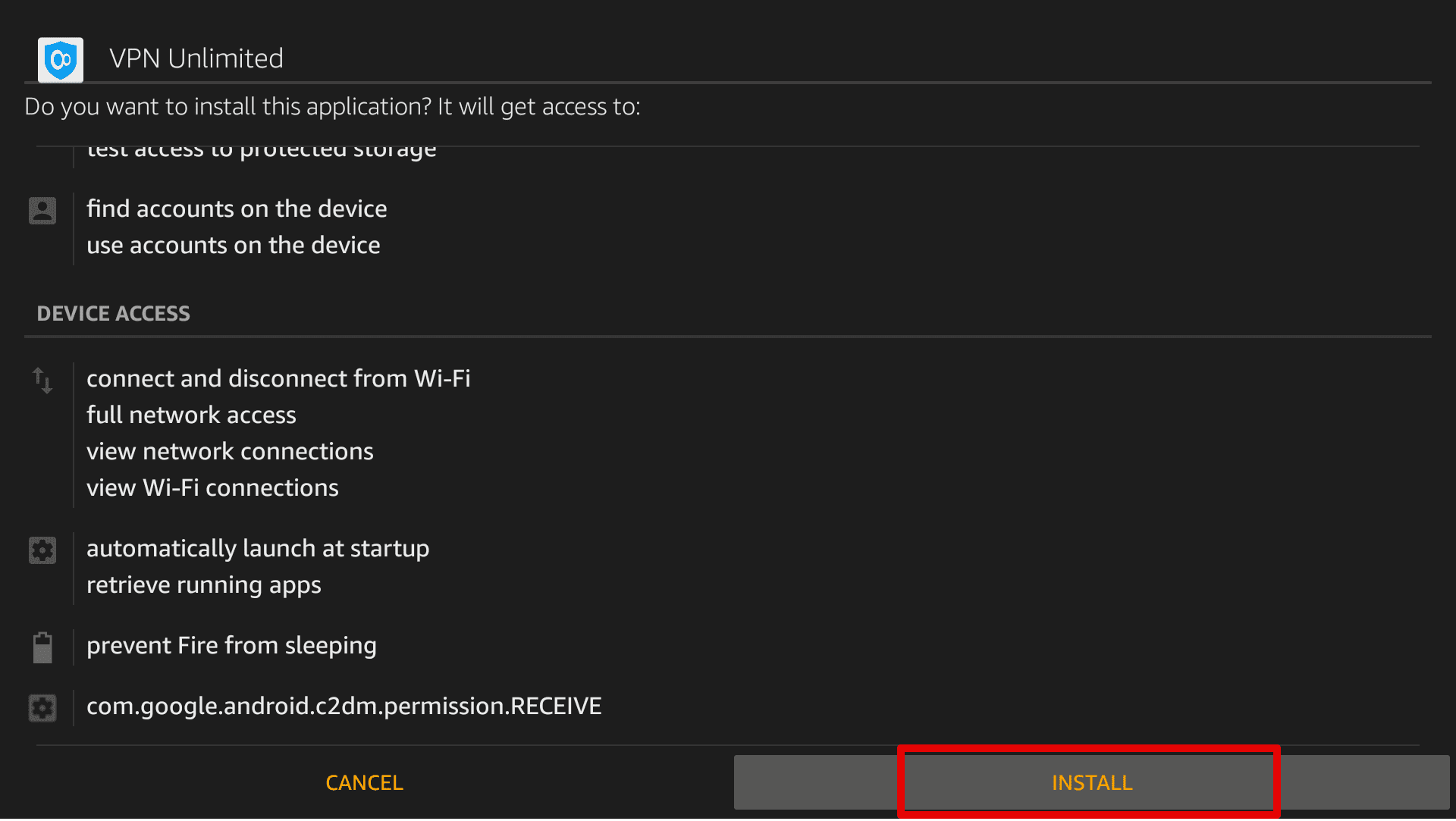


6. Drücken Sie nach erfolgreicher Installation auf der Pop-up-Benachrichtigung auf Done (Fertig).
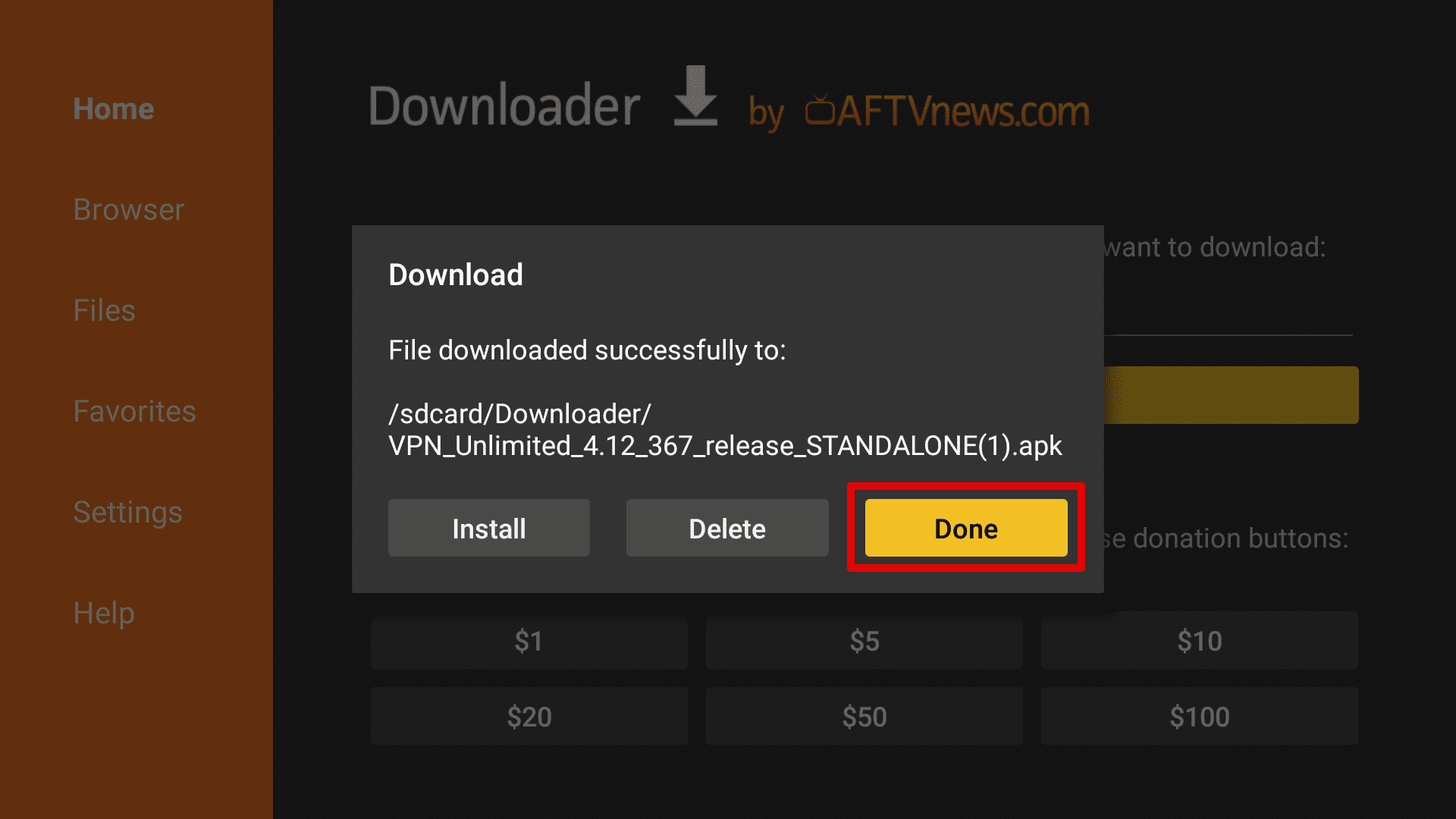
7. Starten Sie VPN Unlimited unter Settings (Einstellungen) > Applications (Anwendungen) > Manage Installed Applications (Installierte Anwendungen verwalten).
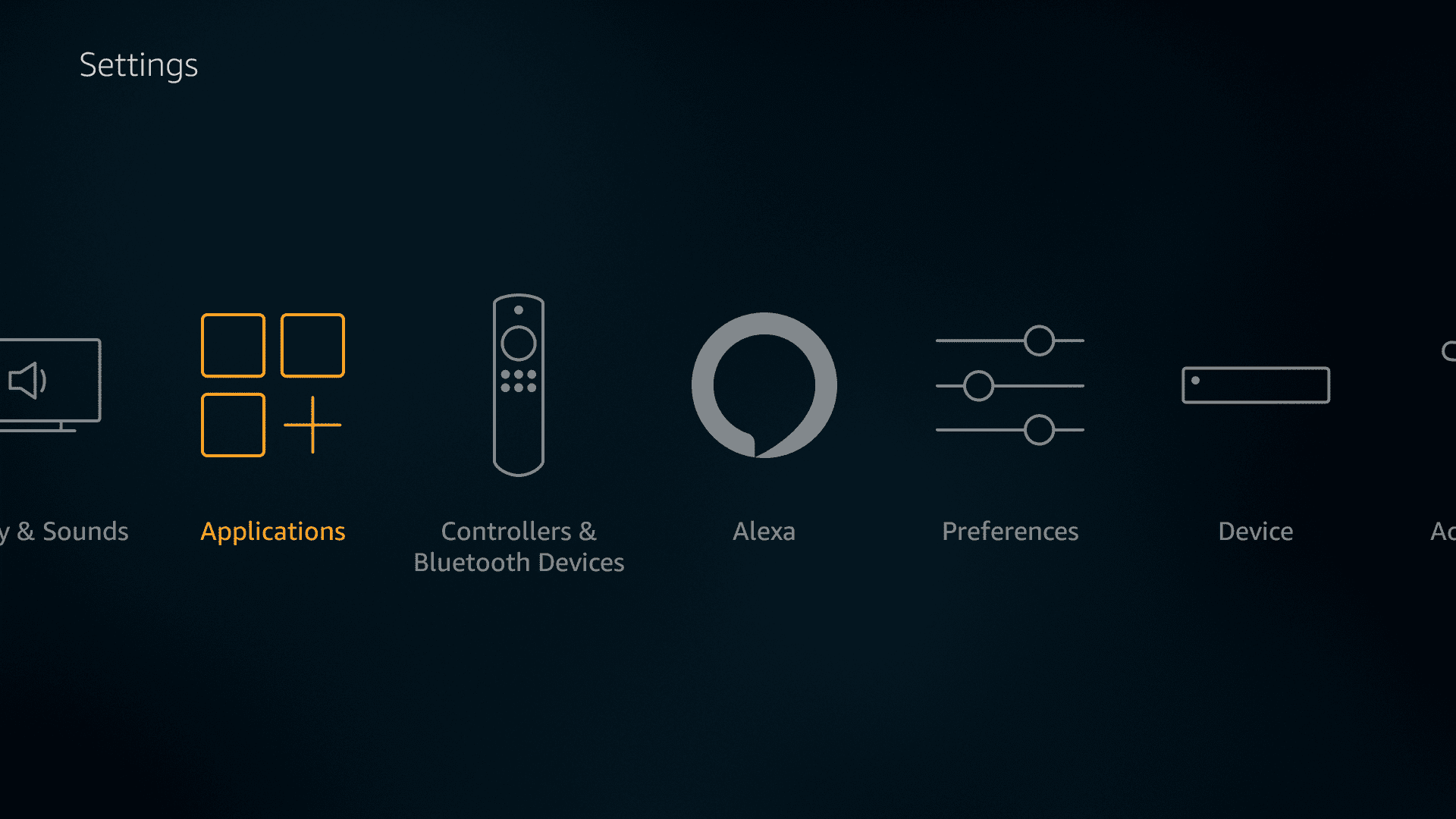
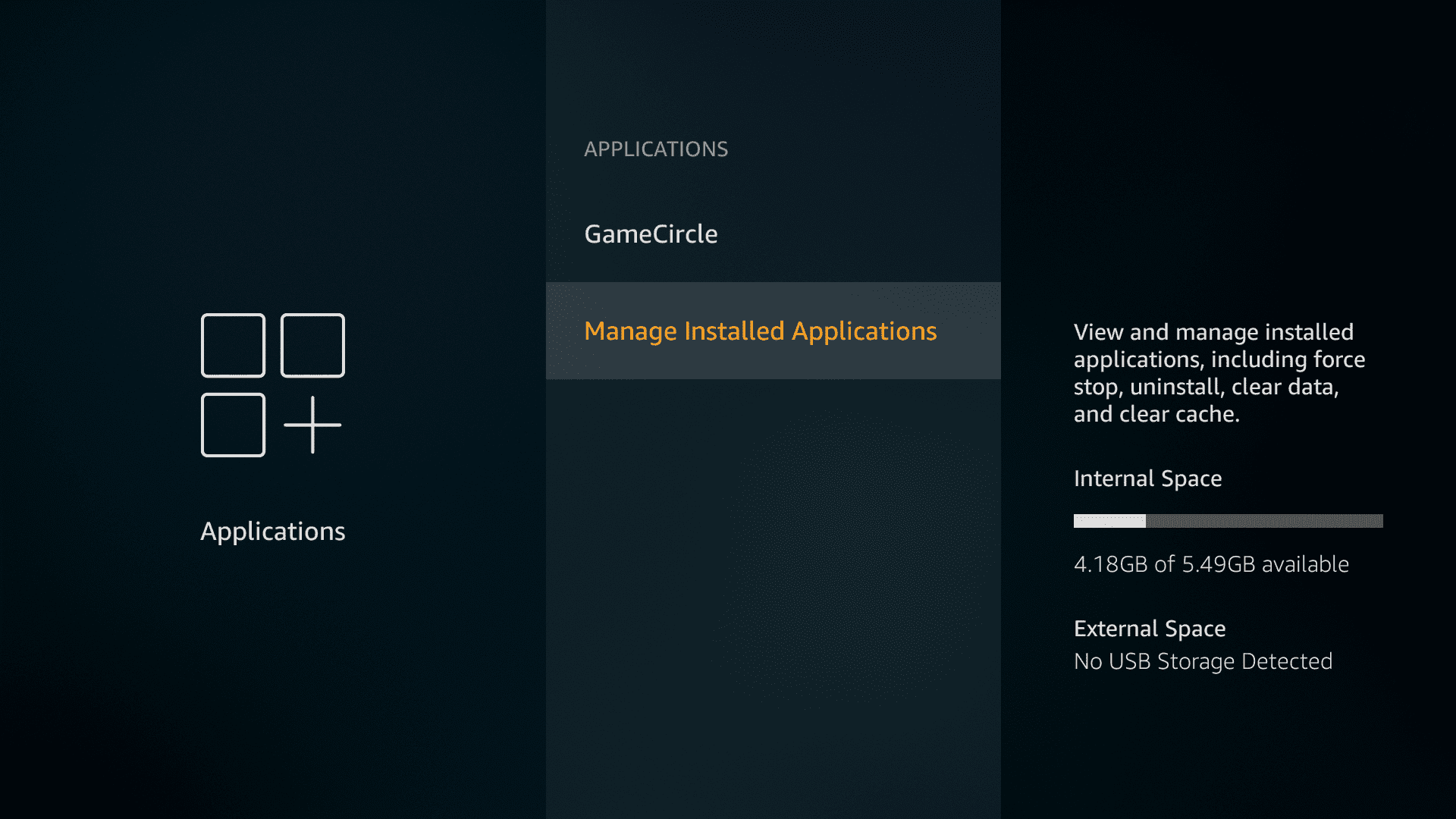
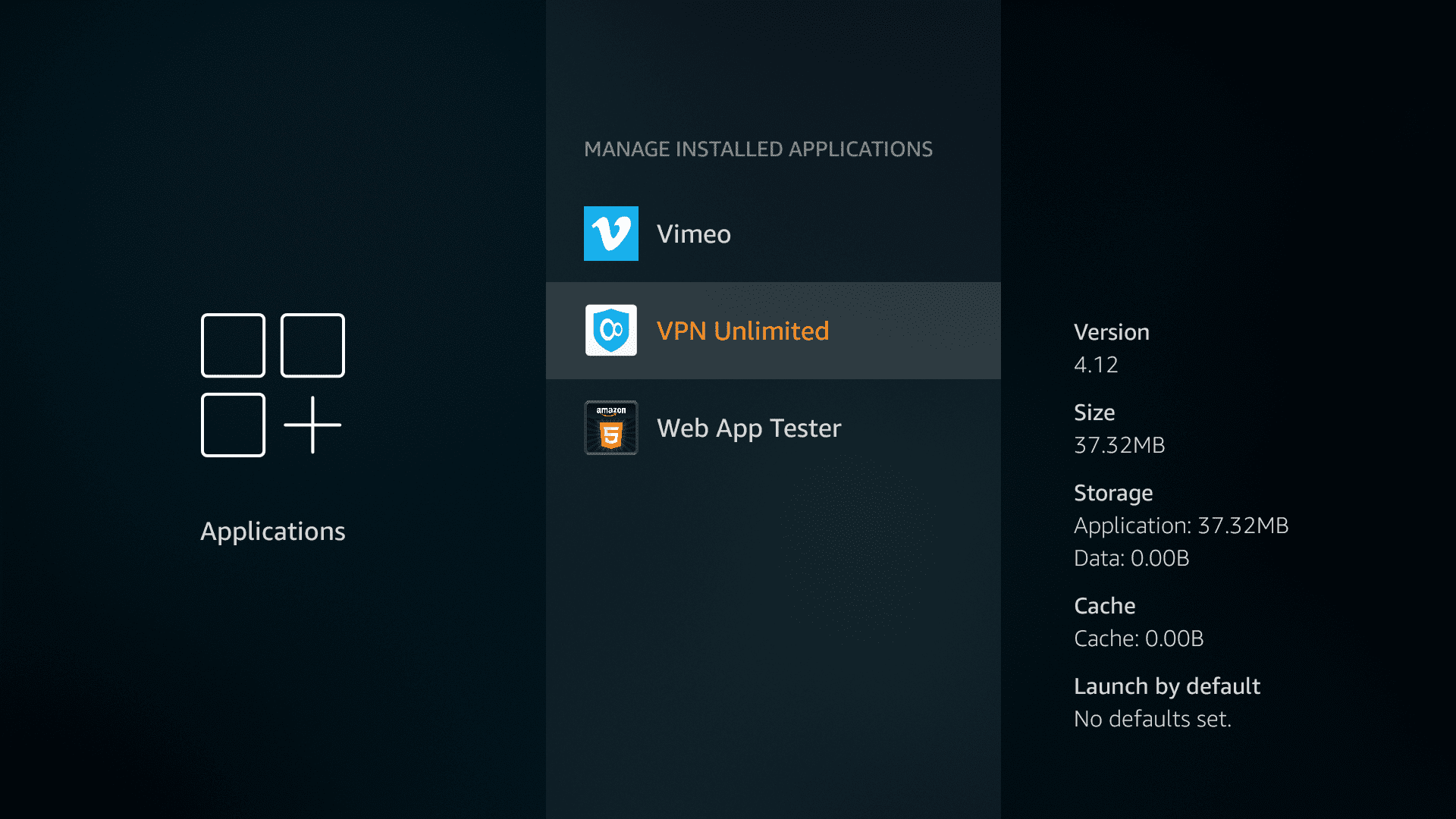
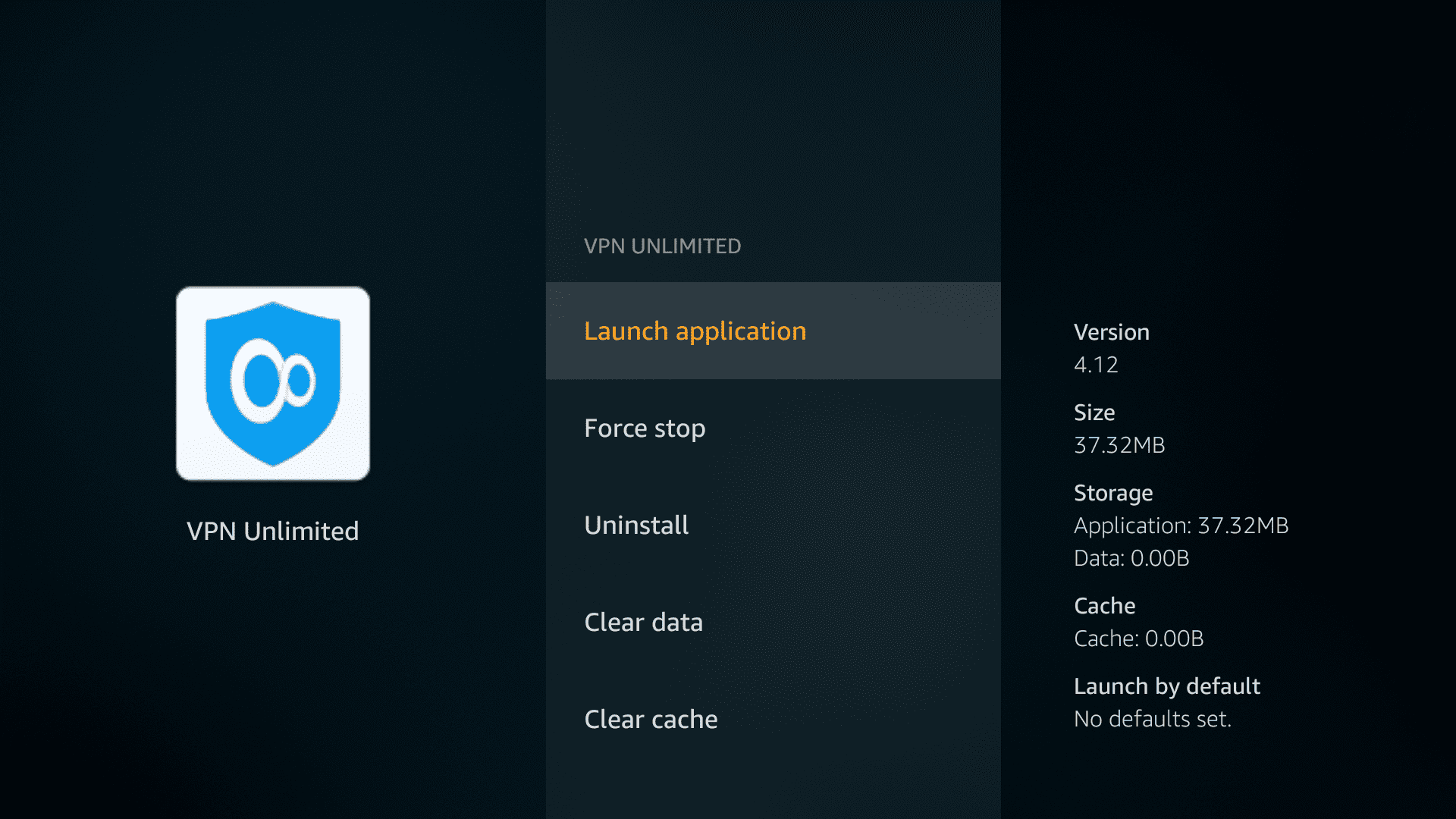
8. Geben Sie Ihre KeepSolid-ID-Anmeldedaten ein, um sich bei der VPN-App auf Fire TV anzumelden.
Sie fragen sich, was KeepSolid ID ist und wie Sie es finden können? Schauen Sie sich diese Seite an, um mehr zu erfahren.
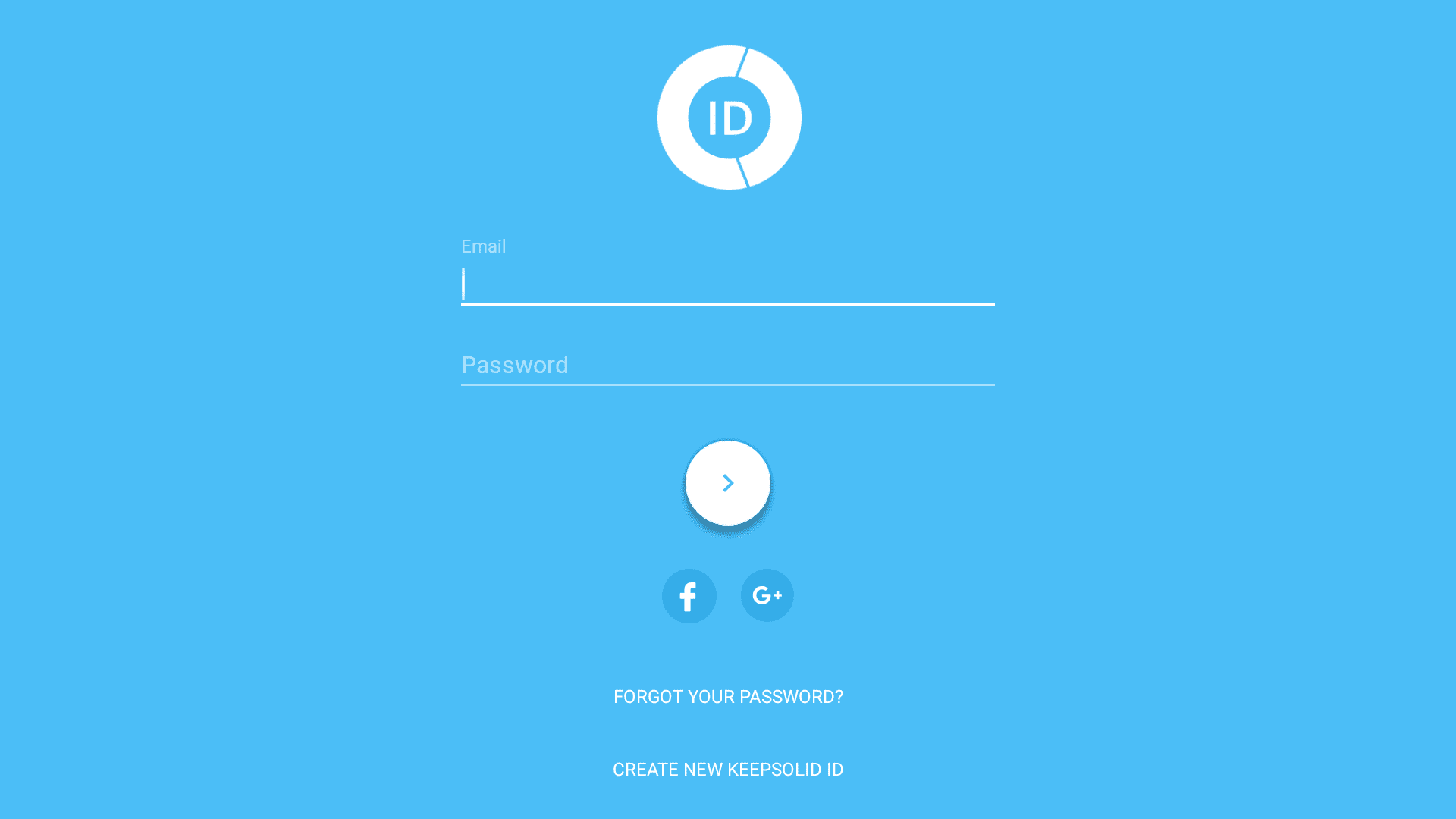
Sie haben die Installation von Amazon Fire TV VPN erfolgreich abgeschlossen und können nun alle Vorteile von VPN Unlimited auf Ihrem Fire TV wie auf jedem anderen Gerät genießen.
Methode 2: Holen Sie sich VPN auf Fire TV, indem Sie es mit einem VPN-fähigen Router verbinden
I. Einrichten einer VPN-Verbindung auf Ihrem Router
Wir haben eine Reihe von umfassenden Anleitungen, die Sie Schritt für Schritt bei der Konfiguration Ihres Routers unterstützen. Im Folgenden finden Sie nur einige davon. Weitere Anleitungen finden Sie im Abschnitt Router auf unserer Anleitungen Seite.
- OpenVPN-Konfigurationen für Tomato-geflashte Router
- OpenVPN-Konfigurationen für DD-WRT-geflashte Router
- OpenVPN-Konfigurationen für Open-WRT-geflashte Router
Hinweis: Der Standort des VPN-Servers muss mit den regionalen Amazon-Inhalten übereinstimmen, auf die Sie zugreifen möchten.
II. Einrichten eines Amazon-Kontos
- Melden Sie sich bei Ihrem Konto an unter www.amazon.com.
- Navigieren Sie dann zu Your Account (Ihr Konto)> Manage Your Content and Devices (Verwalten Sie Ihre Inhalte und Geräte) > Settings (Einstellungen) > Country Settings (Ländereinstellungen).
- Klicken Sie auf Change (Ändern) und stellen Sie den Standort abhängig von den Inhalten ein, auf die Sie zugreifen möchten.
- Klicken Sie auf Update (Aktualisieren), um die Änderungen zu speichern.
III. Verbinden Sie Ihr Amazon Fire TV-Gerät mit Ihrem Router
- Gehen Sie auf Ihrem Amazon Fire TV zu Settings (Einstellungen) > System (System) > Network (Netzwerk).
- Wählen Sie Ihren VPN-fähigen Router und drücken Sie Verbinden.
Hinweis: Wenn Sie den Amazon Fire TV Stick verwenden, können diese Schritte je nach Modell Ihres Smart TVs leicht abweichen.
Das war's! Ihr Streaming-Gerät ist nun mit dem VPN-fähigen Router verbunden und der Datenverkehr Ihres Fire TV geht durch den verschlüsselten VPN-Tunnel des VPN Unlimited-Dienstes
Methode 3: KeepSolid SmartDNS auf Amazon Fire TV einrichten
In Bezug auf das Medien-Streaming hat KeepSolid SmartDNS einen wesentlichen Vorteil gegenüber einem VPN-Dienst. KeepSolid SmartDNS lässt Sie Ihre ursprünglichen hohen Geschwindigkeiten genießen, da es den Internetverkehr nicht verschlüsselt.
Um KeepSolid SmartDNS auf Ihrem Amazon Fire TV zu verwenden, können Sie es entweder mit einem Router verbinden, der für die Verwendung von KeepSolid SmartDNS konfiguriert ist, oder Sie ändern die DNS-Einstellungen auf Ihrem Amazon Fire TV selbst. Für welche Option Sie sich auch immer entscheiden, schauen Sie sich unsere Amazon Fire TV-Einrichtungsanleitung an, folgen Sie den wenigen einfachen Schritten und schauen Sie sich alle Inhalte an, die Sie möchten!
Allgemeines zur Installation von VPN auf dem Fire Stick
Auch ohne integrierten VPN Fire Stick-Client gibt es Möglichkeiten, VPN auf Ihrem Streaming-Gerät Amazon Fire TV einzurichten. Wir haben oben 2 Optionen behandelt - wählen Sie die für Sie bequemste und genießen Sie alle Videos, die Sie wollen, mit unserem VPN für Fire TV Stick. Probieren Sie es gleich aus!
Haben Sie Fragen oder Anmerkungen? Zögern Sie nicht, uns jederzeit zu kontaktieren, wir helfen Ihnen gerne weiter!
Bereit, es auszuprobieren?
Wählen Sie Ihr perfektes VPN-Abonnement und machen Sie Ihr Online-Erlebnis angenehm und sicher!